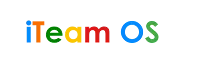Trong thời kỳ đại dịch như hiện nay, phụ kiện khẩu trang đã dần trở thành một món đồ thiết yếu. Song, món phụ kiện này lại gây cản trở khá nhiều khi quét Face ID để mở khoá thiết bị. Thấu hiểu sự bất cập đó, trong bản cập nhật mới nhất của iOS 15.4, Apple đã bổ sung tính năng mở khóa Face ID với khẩu trang cực tiện lợi.
Từ nay, khi đang mang khẩu trang thì ngoài cách mở khoá iPhone bằng Apple Watch thì bạn hoàn toàn có thể mở khoá nhanh với khả năng sinh trắc Face ID vô cùng tiện lợi. Vậy làm thế nào để kích hoạt được tính năng này nhỉ? Mời bạn theo dõi hướng dẫn sau đây và thực hiện cùng Sforum, bạn nhé!
| mở khoá Face ID với khẩu trang trên iOS 15.4 |
Nhà Apple cho biết: “Tính năng sinh trắc Face ID mới này có thể sử dụng những đặc điểm riêng biệt, độc đáo xung quanh mắt của mỗi người để xác thực”. Chính vì vậy, sau khi tiến hành quét lại sinh trắc khuôn mặt, bạn hoàn toàn có thể mở khoá thiết bị trong khi đeo khẩu trang lẫn lúc bình thường. Tuy nhiên, khi dùng Face ID với khẩu trang, bạn sẽ phải nhìn thẳng vào iPhone để mở khóa và không được đeo kính râm đâu nhé!
Mục lục
Điều kiện để có thể kích hoạt tính năng mở Face ID với khẩu trang
- Điện thoại của bạn phải từ iPhone 12 series trở lên.
- Bạn đã cập nhật lên hệ điều hành iOS 15.4 thành công.
Sau khi đã chuẩn bị hoàn tất, chúng ta hãy tiến hành thực hiện nào!
| mở khoá Face ID với khẩu trang trên iOS 15.4 |
Hướng dẫn kích hoạt tính năng mở Face ID với khẩu trang
Bước 1: Tại giao diện màn hình chính của iPhone, bạn truy cập vào mục Cài Đặt có sẵn trên thiết bị.
| mở khoá Face ID với khẩu trang trên iOS 15.4 |
Sau khi truy cập vào ứng dụng Cài đặt, bạn tiến hành cuộn trang màn hình xuống phía dưới và chọn vào mục “Face ID & Mật mã”.
| mở khoá Face ID với khẩu trang trên iOS 15.4 |
Bước 2: Trong cửa sổ màn hình Face ID & Mật mã, bạn tiến hành gạt thanh trạng thái từ trái sang phải ở phần “Sử dụng Face ID với khẩu trang” để kích hoạt tính năng này.
| mở khoá Face ID với khẩu trang trên iOS 15.4 |
Bước 3: Lúc này, màn hình thiết lập sẽ hiện lên, bạn hãy chọn vào mục “Sử dụng Face ID với khẩu trang” để thiết bị tiến hành quét lại sinh trắc khuôn mặt Face ID.
| mở khoá Face ID với khẩu trang trên iOS 15.4 |
Bước 4: Ngay khi bạn đưa ra sự lựa chọn trên, ứng dụng sẽ hướng dẫn bạn cách thiết lập Face ID mới. Hãy đọc và chọn “Bắt đầu” để thiết bị tiến hành quét sinh trắc khuôn mặt Face ID.

Bạn sẽ phải thực hiện 2 lần quét Face ID để hoàn thành thiết lập trên. Sau khi thiết lập được hoàn tất, bạn hãy chọn Xong để kết thúc.Tuy nhiên, nếu bạn đeo kính ở lần quét đầu tiên, iOS sẽ yêu cầu bạn bỏ kính sau đó sẽ nhắc bạn đeo kính để quét lại lần thứ hai.
| mở khoá Face ID với khẩu trang trên iOS 15.4 |
Ngoài ra, nếu bạn đang và thuờng xuyên sử dụng kính mắt thì hãy chọn mục “Thêm kính” ở dưới và làm theo hướng dẫn của thiết bị để Face ID có thể nhận diện bạn một cách tốt nhất, bạn nhé!
| mở khoá Face ID với khẩu trang trên iOS 15.4 |
Tạm kết:
Trên đây là những bước cực đơn giản để sử dụng Face ID khi đeo khẩu trang nhưng không phải ai cũng có thể thực hiện được. Bạn đã thử chưa? Chúc bạn thành công với tính năng thú vị này nhé.
Truy cập Bypass Google Account APK để tải file APK nhé